Como usar o modo rápido em quiosques
O modo rápido do quiosque Jibble é uma maneira mais rápida e eficiente de registrar a entrada e a saída com reconhecimento facial automatizado
Habilite o modo rápido no quiosque de controle de ponto do Jibble para um rastreamento de tempo ultra rápido. No modo rápido, os usuários podem simplesmente se aproximar do dispositivo habilitado para quiosque e registrar a entrada/saída imediatamente, sem tocar em nada, estando adaptado para a força de trabalho pós-pandemia. Isso torna o rastreamento de tempo muito mais fácil.
Como funciona
O Jibble oferece quatro modos de quiosque para seleção. No modo Básico, os membros podem optar por escolher seu nome em uma lista e, se desejado, passar pelo reconhecimento facial para verificação. Por outro lado, o modo de Reconhecimento Facial identifica diretamente os membros através do reconhecimento facial automatizado. Saiba mais sobre como configurar seu tablet como um quiosque compartilhado.
Uma vez que um membro da equipe confirmou sua identidade, ele pode:
-
Registrar entrada/saída
-
Selecionar uma pausa (se aplicável)
-
Selecionar qualquer atividade/projeto ou adicionar notas (se aplicável)
O membro terá que simplesmente confirmar o registro de horário e pronto!
No modo rápido, todos os processos manuais foram removidos e reduzidos para:
-
O membro da equipe se aproxima do quiosque
-
O quiosque reconhece o membro
-
A entrada/saída do membro é imediatamente registrada – o quiosque mostra uma notificação
-
Se necessário, o usuário pode sempre “desfazer” a ação
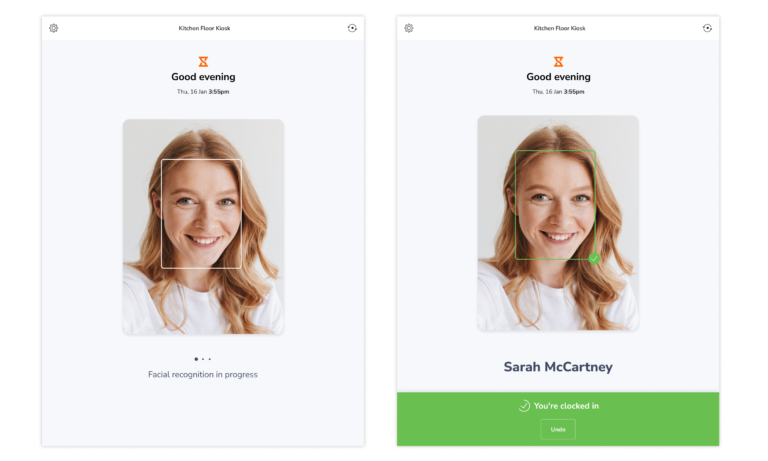
Limitações do modo rápido
Quando o modo rápido está habilitado:
-
Atividades/Projetos são ignorados (você não pode selecioná-los)
-
Confirmação por PIN não está disponível
-
Pausas são ignoradas (você só pode registrar entrada/saída)
O que acontece se um membro da equipe não for reconhecido?
Podem ocorrer situações onde um membro da equipe não é reconhecido pelo quiosque devido a:
-
Problemas com seus dados faciais
-
Iluminação ruim ou fundos escuros
-
Estar muito perto/longe do quiosque
Se isso acontecer, você pode clicar no botão “Tentar novamente” para escanear o rosto do membro da equipe novamente OU inserir o PIN do administrador e selecionar o nome do membro da equipe em uma lista para registrar a entrada.
Observe que se a configuração de verificação de seu quiosque estiver definida como “Sinalizado” e um membro da equipe selecionar seu nome da lista, o registro será sinalizado e seu gerente receberá uma notificação.
Se a configuração de verificação estiver definida como “Bloqueado”, um PIN de Administrador deve ser digitado antes de selecionar o nome do membro da lista.
Para mais informações, leia sobre as configurações do modo rápido do quiosque.
Habilitando o modo rápido
Antes de começar, certifique-se de configurar e habilitar o modo quiosque primeiro.
Uma vez que suas configurações de rastreamento de tempo estejam configuradas corretamente, você precisará:
-
Fazer login no aplicativo móvel, ir ao Menu e tocar em “Alternar para Quiosque”
-
Selecionar um quiosque para usar se você tiver vários quiosques
-
Clicar no ícone de engrenagem para acessar as configurações do quiosque
-
Selecionar o “Modo de Reconhecimento Facial Rápido”
Apenas proprietários e administradores podem configurar o modo rápido nas configurações do quiosque.
